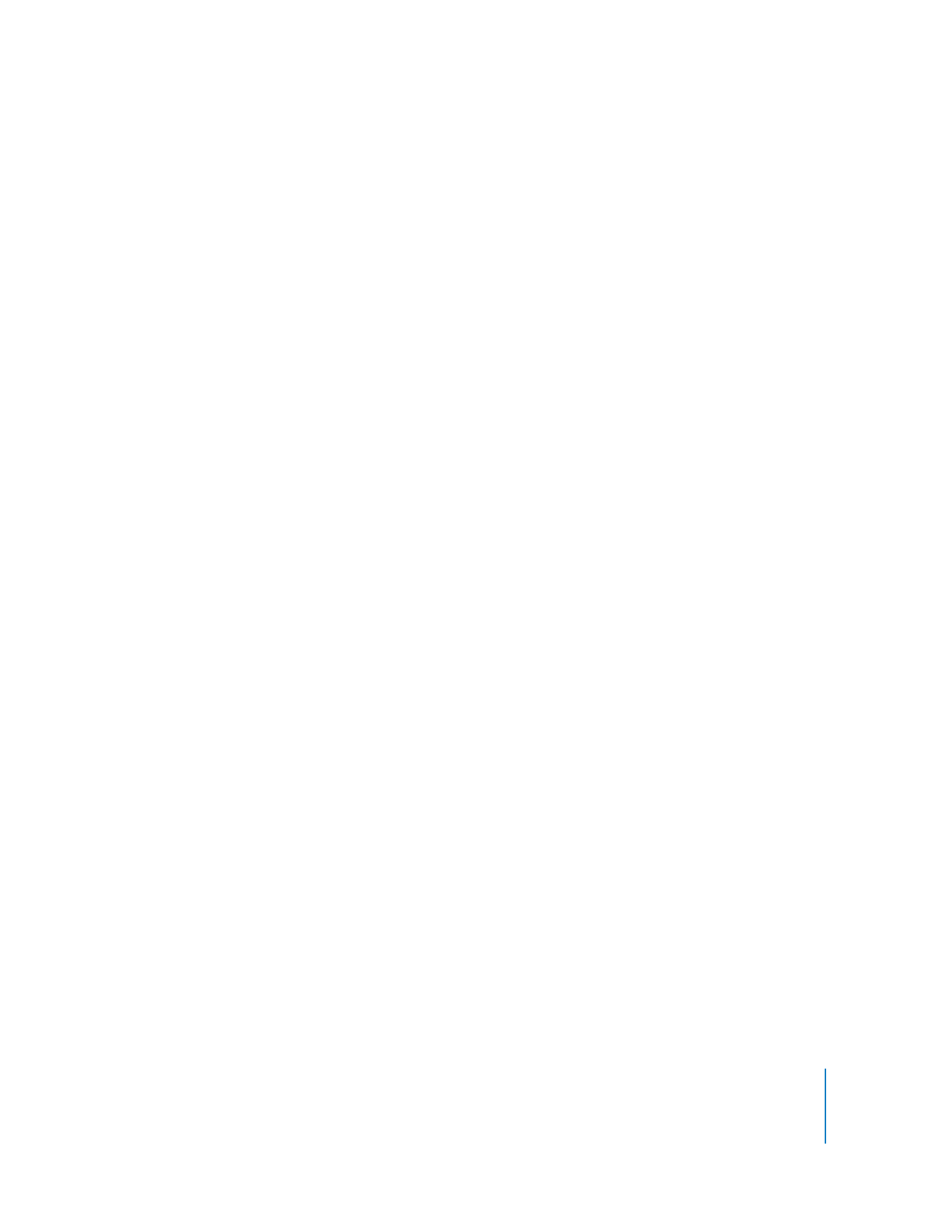
Cómo sincronizar contactos, calendarios y listas de tareas
Puede usar el iPod classic para guardar sus contactos, eventos de calendario y listas de
tareas, y consultarlos vaya donde vaya.
Si utiliza Mac OS X 10.4 o versiones posteriores, puede utilizar iTunes para sincronizar la
información de contactos y del calendario en iPod classic con la Agenda e iCal. Si uti-
liza cualquier versión de Mac OS X anterior a la 10.4, puede usar iSync para sincronizar
su información. Para sincronizar la información mediante iSync, se requiere la versión
1.1 o posterior de iSync e iCal 1.0.1 o posterior.
Si utiliza Windows XP y guarda la información de contacto en la Agenda de Windows o
en Microsoft Outlook 2003 o posterior, puede utilizar iTunes para sincronizar la informa-
ción de la agenda con el iPod classic. Si guarda sus calendarios mediante Microsoft
Outlook 2003 o posterior, también podrá sincronizar estos datos.
Para sincronizar contactos o datos de calendario mediante el Mac OS X 10.4 o
posterior:
1
Conecte el iPod classic al ordenador.
2
En iTunes, seleccione el iPod classic en la lista de dispositivos y haga clic en la pestaña
Contactos.
3
Realice una de las siguientes acciones:
 Para sincronizar contactos, seleccione “Sincronizar los contactos de la Agenda” en la
sección Contactos y elija una opción:
 Para sincronizar todos los contactos automáticamente, haga clic en “Todos los con-
tactos”.
 Para sincronizar automáticamente grupos seleccionados de contactos, haga clic en
“Grupos seleccionados” y elija los grupos que desea sincronizar.
 Para copiar las fotos de los contactos en el iPod classic, seleccione “Incluir fotos de
los contactos”.
Cuando haga clic en Aplicar, iTunes actualizará el iPod classic con la información de
los contactos de la Agenda que haya especificado.
 Para sincronizar calendarios, seleccione “Sincronizar calendarios de iCal” en la sec-
ción Calendarios y elija una opción:
 Para sincronizar todos los calendarios de forma automática, seleccione “Todos los
calendarios”.
 Para sincronizar calendarios automáticamente, haga clic en “Calendarios seleccio-
nados” y elija los calendarios que desea sincronizar.
Cuando haga clic en Aplicar, iTunes actualizará el
iPod classic con la información de los calendarios que haya especificado.
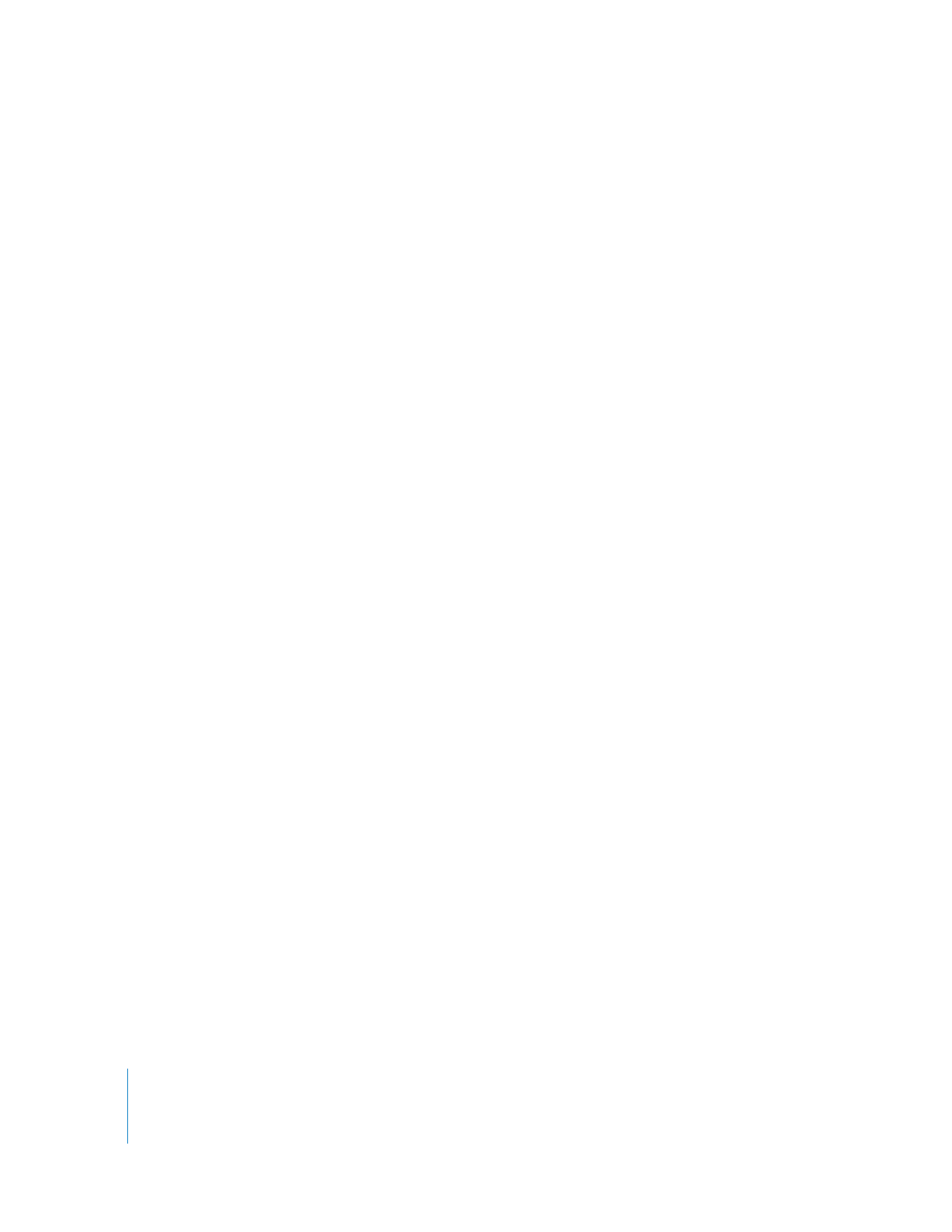
66
Capítulo 6
Más ajustes, características adicionales y accesorios
Para sincronizar contactos y calendarios con un ordenador Mac e iSync en una ver-
sión de Mac OS X anterior a la 10.4:
1
Conecte el iPod classic al ordenador.
2
Abra iSync y seleccione Dispositivos > Añadir dispositivo. Sólo hace falta que realice
este paso la primera vez que use iSync con el iPod classic.
3
Seleccione el iPod classic y haga clic en “Sincronizar ahora”. iSync cargará la información
de iCal y la Agenda de Mac en el iPod classic.
La próxima vez que desee sincronizar el iPod classic sólo tiene que abrir iSync y hacer
clic en “Sincronizar ahora”. También puede ajustar el iPod classic para que se sincronice
automáticamente cuando lo conecte al ordenador.
Nota: iSync sincroniza los datos del ordenador con el iPod classic. En cambio, no per-
mite transferir información del iPod classic al ordenador.
Para sincronizar contactos o calendarios con la Agenda de Windows o Microsoft Out-
look para Windows:
1
Conecte el iPod classic al ordenador.
2
En iTunes, seleccione el iPod classic en la lista de dispositivos y haga clic en la pestaña
Contactos.
3
Realice una de las siguientes acciones:
 Para sincronizar contactos, seleccione “Sincronizar contactos de” en la sección Con-
tactos y elija Agenda de Windows o Microsoft Outlook en el menú local. A continua-
ción, escoja la información de contacto que desea sincronizar.
 Para sincronizar calendarios de Microsoft Outlook seleccione “Sincronizar calendarios
de Microsoft Outlook” en la sección Calendarios.
4
Haga clic en Aplicar.
También puede añadir información de contactos y calendarios al iPod classic de forma
manual. El iPod classic debe estar configurado para poder usarse como disco externo
(consulte el apartado “Cómo usar el iPod classic como disco externo” en la página 59).
Para añadir contactos manualmente:
1
Conecte el iPod classic y abra el programa de correo o de contactos que suele utilizar.
Puede añadir los contactos con Palm Desktop, Microsoft Outlook, Microsoft Entourage
y Eudora, entre otros.
2
Arrastre los contactos de la agenda de la aplicación a la carpeta Contactos del
iPod classic.
Es posible que, en algunos casos, necesite exportar contactos. Para hacerlo, arrastre los
archivos exportados hasta la carpeta Contactos. Consulte la documentación de su apli-
cación de correo electrónico y de gestión de contactos.
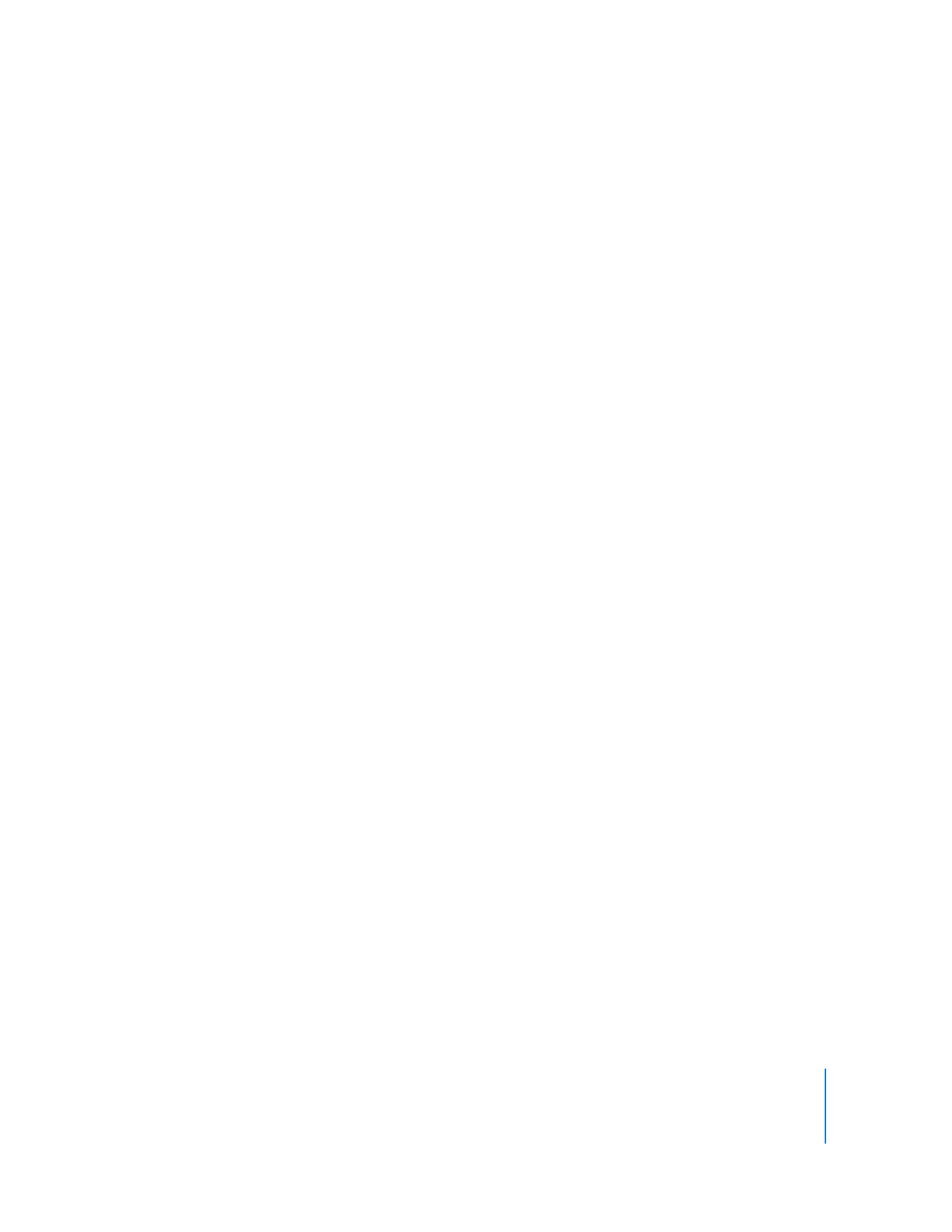
Capítulo 6
Más ajustes, características adicionales y accesorios
67
Para añadir citas y otros eventos de calendario de forma manual:
1
Exportar eventos de calendario de cualquier aplicación de calendario que utilice el for-
mato estándar de iCal (los nombres de archivo acaban en .ics) o el formato de vCal (los
nombres de archivo acaban en .vcs).
2
Arrastre los archivos a la carpeta Calendarios del iPod classic.
Nota: Para añadir listas de tareas al iPod classic manualmente, guárdelas en un archivo
de calendario con la extensión .ics o .vcs.
Para ver contactos en el iPod classic:
m
Seleccione Extras > Contactos.
Para ordenar los contactos por nombre o apellido:
m
Seleccione Ajustes > “Ordenar por” y, a continuación, pulse el botón central para elegir
Nom. o Apell.
Para ver eventos de calendario:
m
Seleccione Extras > Calendarios.
Para ver listas de tareas:
m
Seleccione Extras > Calendarios > Tareas.